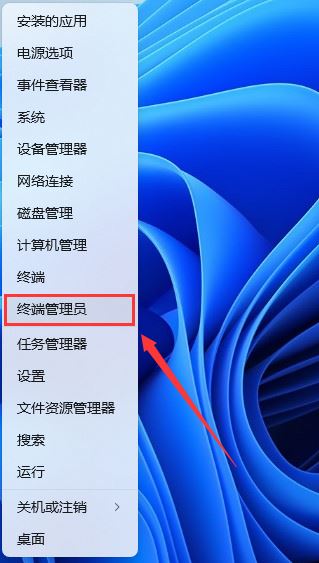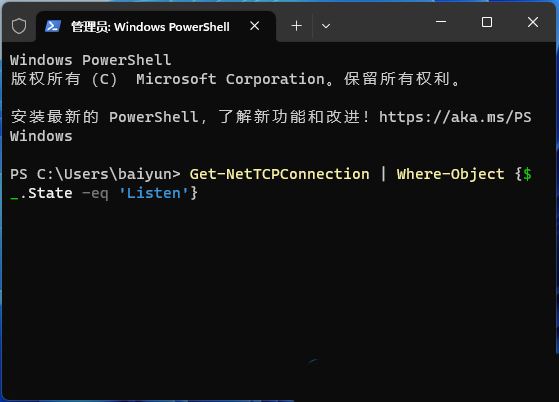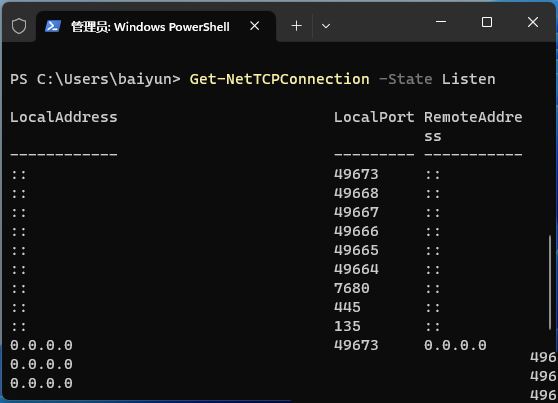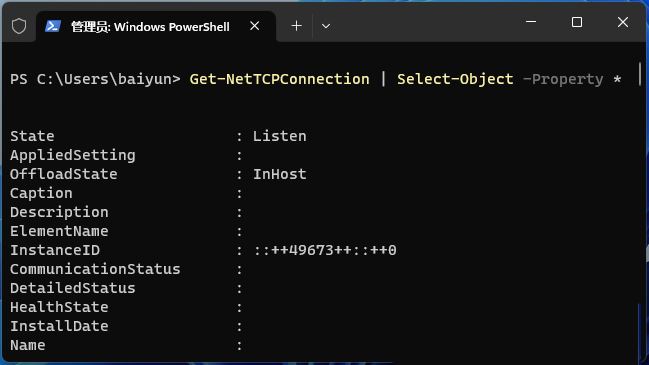怎么用Powershell 查看Windows监听端口占用情况?
更新日期:2023-07-13
来源:纯净之家
最近有小伙伴问Win11怎么用Powershell 查看Windows监听端口占用?如果想要看看端口占用情况,查看方法很多,我们今天就来看看详细的教程,Get-NetTCPConnection cmdlet 是 PowerShell 中与 Netstat 命令相对应的命令,下面为大家介绍具体操作步骤。
查看方法
1、按键盘上的【 Win + X 】组合键,或右键点击任务栏上的【Windows开始徽标】,在打开的隐藏菜单项中,选择【终端管理员】。
2、用户账户控制窗口,你要允许此应用对你的设备进行更改吗?点击【是】。
3、可以使用 Where-Object 过滤器对输出内容进行筛选,它类似于 findstr 命令:
Get-NetTCPConnection | Where-Object {$_.State -eq ‘Listen’}
4、还可以使用 -State 参数按状态筛选连接列表:
Get-NetTCPConnection -State Listen
这将显示所有处于【监听】状态的端口。
5、也可以使用端口号来应用筛选器:
Get-NetTCPConnection -LocalPort 135
6、可以运行以下命令以获取每个连接的详细信息:
Get-NetTCPConnection | Select-Object -Property *